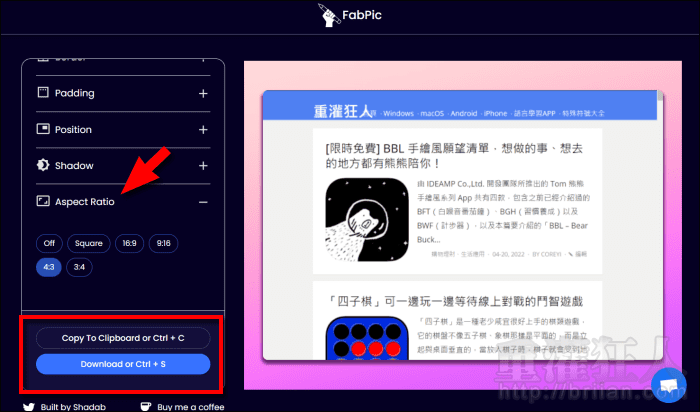「FabPic」是一個可以快速讓螢幕截圖變好看的線上圖片編輯工具,直接將截圖或是任何圖片丟入網站,即可使用多種的編輯工具為圖片加上背景、邊框、圓角、陰影或是調整位置與整體的尺寸比例,操作非常簡單,無需任何的專業技術,就能輕鬆獲得一張看起來有質感的截圖。
在背景的部份除了單色外,還有多款的漸層背景可以選擇,,
除了網頁版本外,「FabPic」也有提供 Google Chrome 的擴充功能可以下載,安裝後只需點擊工具列上的「FabPic」圖示就能直接螢幕截圖並在「FabPic」的編輯器中開啟,一氣呵成!它的下載位置一併列於下方,如果經常需要使用到的話,就可以考慮安裝這個擴充功能唷!
網站名稱:FabPic 網站網址:https://www.fabpic.app/ Google Chrome 擴充功能:按這裡
操作畫面:
開啟網頁後,可以直接將螢幕截圖透過 Ctrl + V 貼上或是拖曳到網頁中,也可以點擊網頁右側畫面,從電腦中選取圖片。
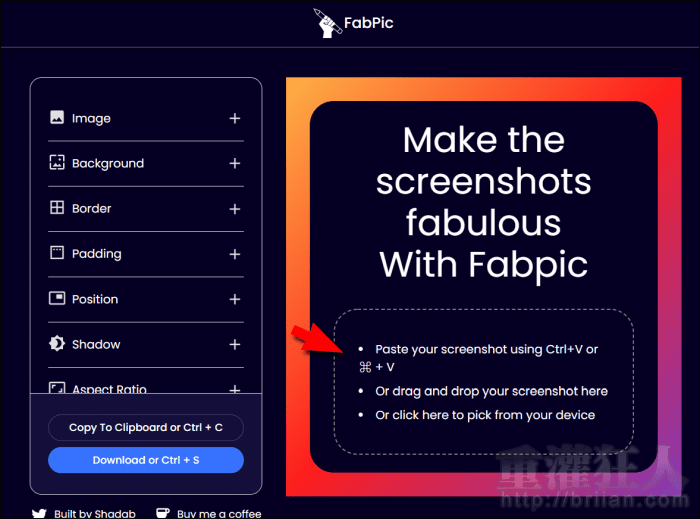
截圖置入後就會自動套用預設的狀態,包含背景底色與圓角。在左側有很多的編輯工具,可以逐一使用。背景的部份,可選擇單色、漸層或是加入其它的圖片。
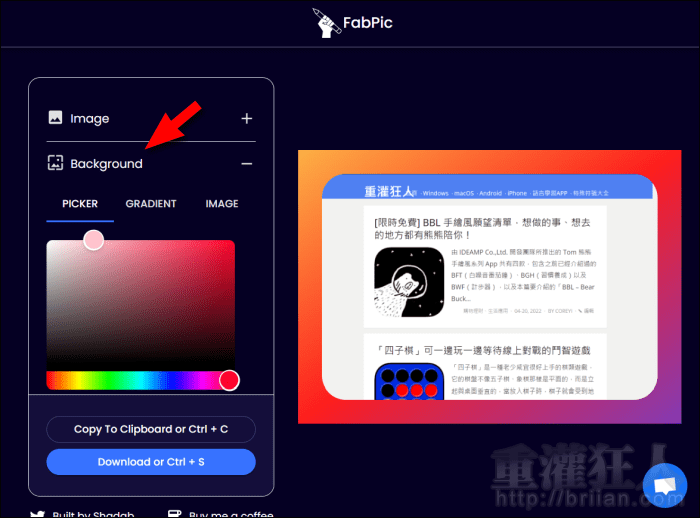
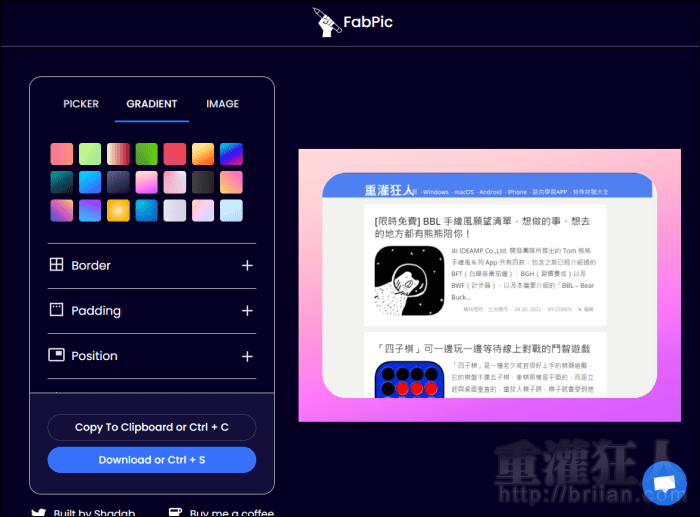
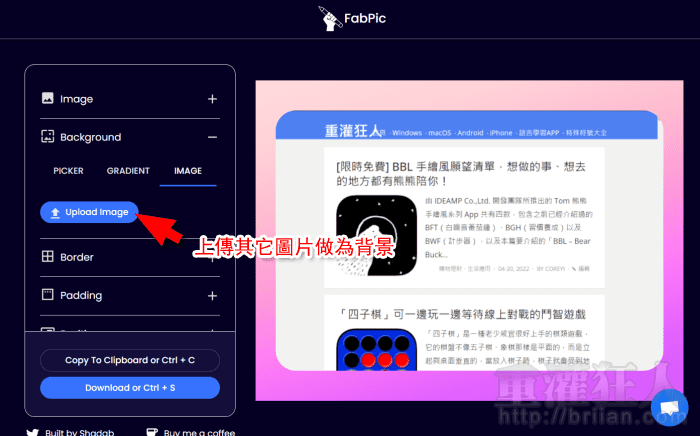
接著可以進入「Border」邊框的設定,「RADIUS」有多種尺寸的圓角可選擇,或者也可以不要圓角。在「WIDTH」調整邊框的粗細後,就可以到「COLOR」選擇顏色。
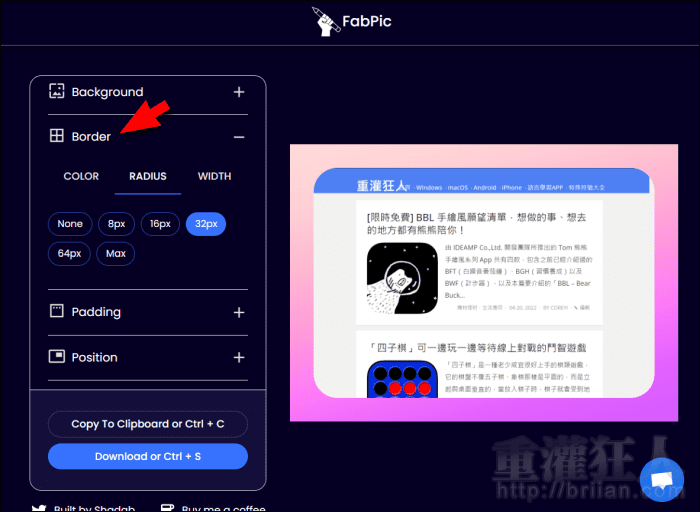

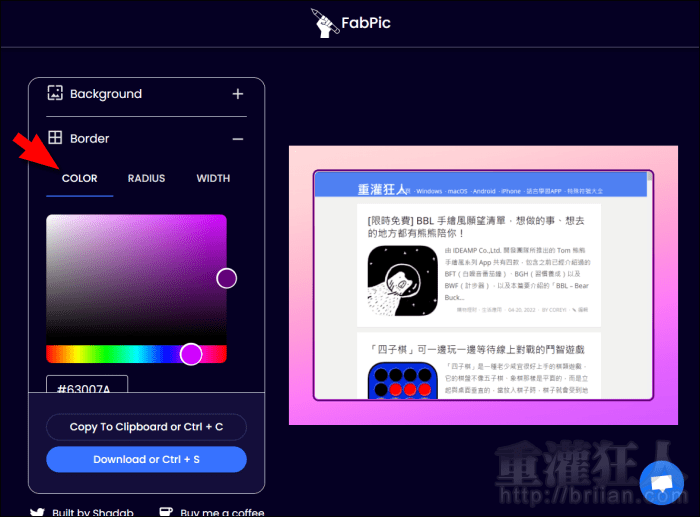
「Padding」可以調整圖片與邊緣的留白距離。
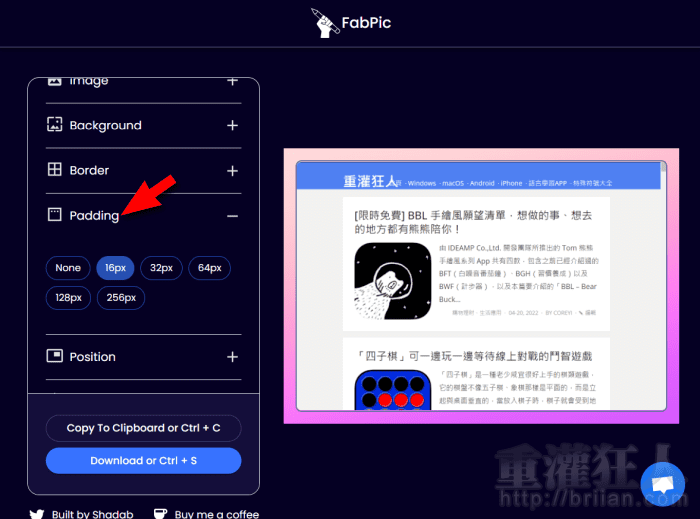
「Position」則可以調整圖片的對齊位置。
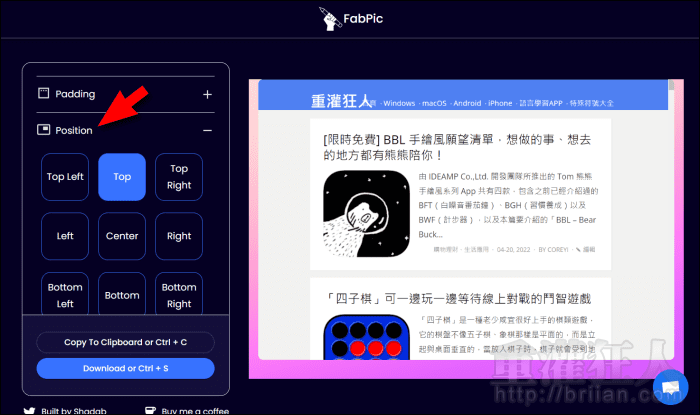
「Shadow」可加入陰影,有許多尺寸可以選擇,陰影的顏色也能配合背景顏色做調整。
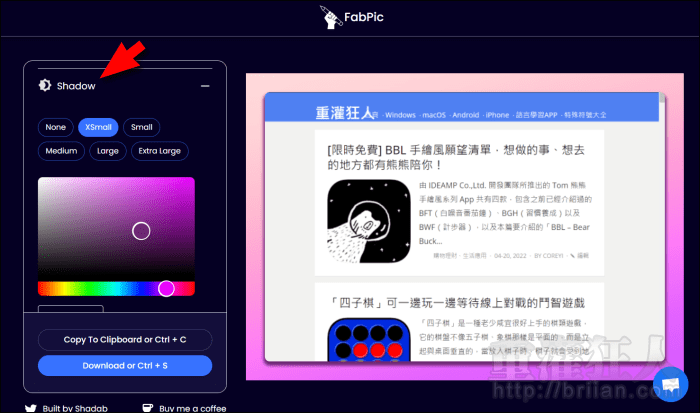
最後,在「Aspect Ratio」可選擇整體圖片的尺寸比例。完成編輯後,就可以直接使用 Ctrl + C 複製圖片,或 Ctrl + S 保存圖片,也可以點擊左下角的按鈕來操作。